怎么优化电脑系统服务 优化系统服务的方法及步骤
经常听到朋友们说,自从更新win10系统后,感觉电脑很卡很卡 。在此,小编将介绍一系列windows的优化方法 。
今天介绍的是系统服务的优化,此次介绍内容是用第三方软件优化后,还能继续优化的选项 。第三方软进行优化 。
本次介绍的为win10中的优化,其它windows系统大同小异 。
1、系统服务进入方法
方法一
1)鼠标移到屏幕左下方开始菜单处,然后右击此处 。在弹出菜单中选择“运行”
(键盘快捷键为“开始键 + R”,开始键即键盘上田字键)

文章插图
2)在运行中输入“services.msc”
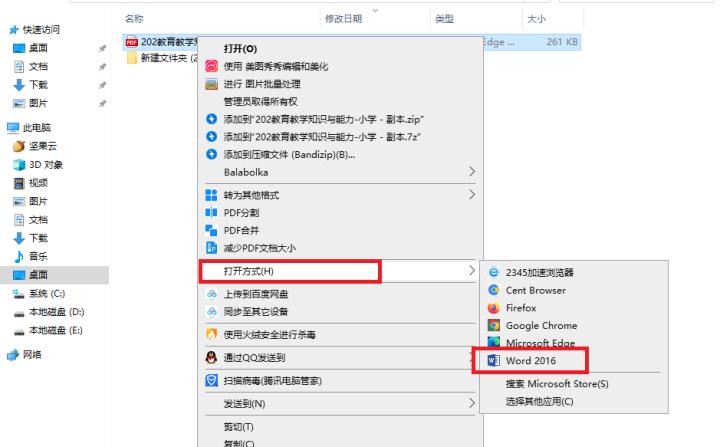
文章插图
方法二:
1)鼠标右击“我的电脑”,选择“管理”

文章插图
2)然后在计算机管理中选择“服务”
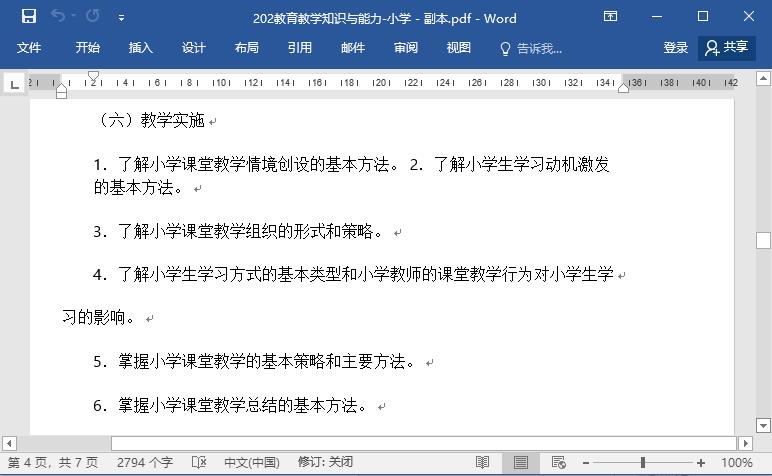
文章插图
2、服务关闭启用操作方法:
在服务中,双击某个服务,在弹出窗口中“启动类型”可选择不同的启动方式 。
【怎么优化电脑系统服务 优化系统服务的方法及步骤】
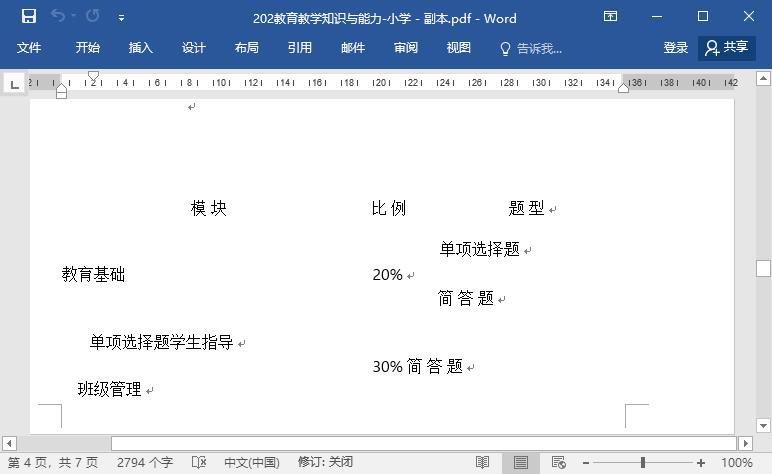
文章插图
3、常用服务优化项
1)BluetoothSupportService
服务描述:Bluetooth 服务支持发现和关联远程 Bluetooth 设备 。停止或禁用此服务可能导致已安装的 Bluetooth 设备无法正确操作,还会阻止发现和关联新设备 。
蓝牙服务,如果没有蓝牙设备的用户可选择禁用 。
2)Computer Browser(默认手动)
服务描述:维护网络上计算机的更新列表 , 并将列表提供给计算机指定浏览 。如果服务停止,列表不会被更新或维护 。
可以被网络和共享中心的网络发现功能取代,设置为手动 。
3)DistributedLink Tracking Client
服务描述:启用客户端程序跟踪链接文件的移动,包括在同一 NTFS 卷内移动,移动到同一台计算机上的另一 NTFS、或另一台计算机上的 NTFS 。如果此服务被停用,这台计算机上的链接将不会维护或跟踪 。如果此服务被禁用,任何依赖于它的服务将无法启用 。
个人用户一般用不到 , 设置为手动
4)Distributed Transaction Coordinator(默认手动)
服务描述:协调跨多个数据库、消息队列、文件系统等资源管理器的事务 。
个人用户一般用不到,也容易受到远程拒绝服务攻击,设置为手动 。
5)Diagnostic Policy Service
服务描述:诊断策略服务启用了 Windows 组件的问题检测、疑难解答和解决方案 。如果该服务被停止,诊断将不再运行 。
比如网络故障的时候,选择故障诊断,如果该服务禁用,则不能启动自动诊断功能 。个人使用过程中,作用不大,设置成手动 。
6)DiagnosticServiceHost
服务描述:诊断服务主机被诊断策略服务用来承载需要在本地服务上下文中运行的诊断 。如果停止该服务,则依赖于该服务的任何诊断将不再运行 。
这就是帮上面DiagnosticPolicyService做具体事情的服务 , 会随着上面的服务启动,可以一起关掉 。
7)DiagnosticSystemHost
诊断系统主机被诊断策略服务用来承载需要在本地系统上下文中运行的诊断 。如果停止该服务,则依赖于该服务的任何诊断将不再运行 。
服务描述:基本和DiagnosticPolicyService/DiagnosticServiceHost是同类,可以一起关掉 。
8)Fax
服务描述:利用计算机或网络上的可用传真资源发送和接收传真 。
就是用电脑收发传真,一般用不上,可以禁用 。24)Home Group Listener
服务描述:本地计算机更改与加入家庭组的计算机的配置和维护相关联 。如果停止或禁用此服务,你的计算机将无法在家庭组中正常工作,且你的家庭组也可能无法正常工作 。建议你保持此服务的运行状态 。
为家庭群组共享图片视频及文档,极少用到,用不上的用户可以将该服务禁用 。9)Function Discovery Resource Publication
服务描述:发布该计算机以及连接到该计算机的资源,以便能够在网络上发现这些资源 。如果该服务被停止,将不再发布网络资源,网络上的其他计算机将无法发现这些资源 。
无需对外发布本机资源的用户建议禁用 。
10)Home Group Provider
服务描述:执行与家庭组的配置和维护相关的网络任务 。如果停止或禁用此服务,你的计算机将无法检测到其他家庭组,且你的家庭组可能无法正常工作 。建议你保持此服务的运行状态 。
- 电脑无法识别USB接口怎么办 USB接口无法识别怎么解决
- 笔记本风扇声音怎么消除 笔记本风扇噪音大的解决方案
- 桌面电脑如何连接无线路由器 台式电脑连接无线路由器的方法
- 无线路由器密码怎么改 如何修改无线路由器密码
- 笔记本键盘按键变成数字如何处理 笔记本键盘出现字母变数字怎么办
- 为什么电脑反应慢(怎么解决 电脑反应慢的原因及解决方法)
- IE浏览器怎么设为默认 如何将IE设置为默认浏览器
- 可视化数据图表制作方法 excel数据透视表怎么做教程
- 免费版华为恢复数据大师 手机删除的照片怎么找回来
- vivo的投屏功能在哪里 手机抖音怎么投屏到电视上全屏
